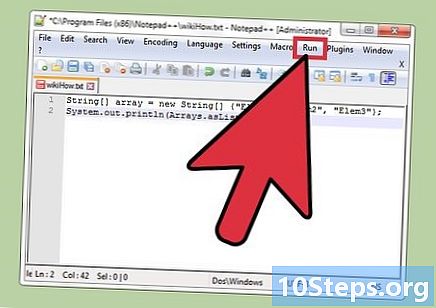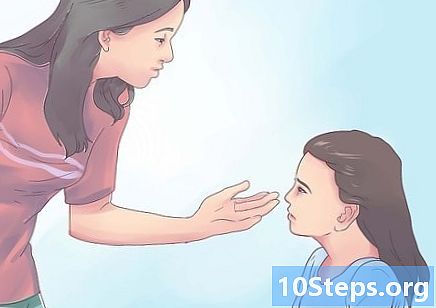Obsah
Ak máte starší počítač alebo používate softvér, ktorý je veľmi náročný na grafické a systémové prostriedky, môžete jeho výkon zlepšiť znížením hardvérovej akcelerácie alebo úplným vypnutím. Táto možnosť nemusí byť k dispozícii na novších počítačoch, ale môže pomôcť zvýšiť výkonnosť starého počítača.
kroky
Predtým ako začneš

Spike Baron
Sieťový inžinier a počítačový technikNiektoré programy potrebujú hardvérovú akceleráciu. Niektoré veci, napríklad prehrávanie DVD, môžu na správne fungovanie potrebovať hardvérovú akceleráciu. Čím je úloha náročnejšia, tým dôležitejšie je zvýšenie zrýchlenia.
Metóda 1 z 2: Windows 7 a 8
Otvorte ponuku Štart a kliknite na položku Ovládací panel.

Vyberte položku Prispôsobenie.
Vyberte položku „Nastavenia videa“.

Vyhľadajte a vyberte možnosť „Rozšírené nastavenia“.
Kliknite na pútko .Riešenie problémov.
- Ak karta Riešenie problémov neexistuje, ovládače grafickej karty nepodporujú túto funkciu systému Windows. Aktualizácia ovládačov môže túto funkciu pridať, pravdepodobne budete musieť upraviť nastavenia pomocou ovládacieho panela grafickej karty.
- K ovládaciemu panelu NVIDIA alebo AMD sa dostanete kliknutím pravým tlačidlom myši na pracovnú plochu a výberom z ponuky.
Kliknite na tlačidlo.Zmeniť nastavenia.
- Ak je tlačidlo Zmeniť nastavenie sivé, ovládače grafických kariet nepodporujú túto funkciu v systéme Windows. Aktualizácia ovládačov môže túto funkciu pridať, pravdepodobne budete musieť upraviť nastavenia pomocou ovládacieho panela grafickej karty.
- K ovládaciemu panelu NVIDIA alebo AMD sa dostanete kliknutím pravým tlačidlom myši na pracovnú plochu a výberom z ponuky.
Podľa potreby upravte nastavenia hardvérovej akcelerácie. Ak chcete hardvérovú akceleráciu úplne zakázať, posuňte ovládač úplne doľava.
Kliknite na tlačidlo.Uplatňovať a vyberte tlačidlo OK zatvorte okno.
Kliknite na tlačidlo. OK a zatvorte okno Vlastnosti obrazovky.
Reštartujte počítač a aktivujte zmenené nastavenia.
Metóda 2 z 2: Windows Vista
Kliknutím na tlačidlo Štart otvorte ponuku Štart.
Otvorte ovládací panel.
Vyberte položku „Vzhľad a prispôsobenie“.
V ponuke kliknite na položku Upraviť rozlíšenie obrazovky.
V okne Nastavenia videa vyberte položku „Rozšírené nastavenia“.
Kliknite na pútko .Riešenie problémov vnútri okna vlastností monitora
Kliknite na tlačidlo.Zmeniť nastavenia.
Kliknite na tlačidlo.ďalej vnútri bezpečnostného okna.
Podľa potreby upravte nastavenia hardvérovej akcelerácie. Ak chcete hardvérovú akceleráciu úplne zakázať, posuňte ovládač úplne doľava.
Kliknite na tlačidlo. OK a reštartujte počítač.
Tipy
- Ak je počítač príliš pomalý, môže byť potrebné znížiť alebo zakázať hardvérovú akceleráciu. Zvyčajne sa to deje na starších počítačoch alebo vtedy, keď sa počítač so slabou grafickou kartou pokúša spustiť softvér alebo hry, ktoré spotrebúvajú veľa systémových prostriedkov, a preto si vyžadujú grafickú kartu s vyšším výkonom. Ak sa počítač začne spomaľovať, najmä pri otváraní videa alebo hry, vypnite hardvérovú akceleráciu. Tento postup niekedy môže zmierniť problém bez potreby okamžitého investovania do nového počítačového systému alebo modernizácie existujúceho systému.